Ditt problem kan orsakas av instabil enhetsanslutning eller onormal Apple-tjänst och drivrutin. Du kan följa lösningarna nedan för att lösa problemet.
1. Kontrollera USB-anslutningen
● Koppla bort enheten och anslut den igen med ljuskabeln. Om anslutningen är instabil, ändra annan USB-port för att prova igen.
● Se till att din enhet har låsts upp och klicka på "Trust" -knappen på din enhet för att lita på datorn. Om din enhet är inaktiverad eller låst, försök att gå in DFU läge eller använd proffsen iPhone upplåsning programvara för att ta bort iPhone-lås.
2. Kontrollera om iTunes har installerats på dator- och enhetsstatus
● Se till att du har installerat iTunes på den här datorn.
● Se till att iTunes har installerats korrekt.
● Se till att iTunes körs normalt och kan känna igen din enhet.
● Se till att Apple-drivrutiner är korrekt installerade.
3. Kontrollera om Apple Mobile Device Service och drivrutiner är installerade normalt
● Kontrollera om du har installerat Apple Mobile Device Service (AMDS).
Presse Nyckel + R att skriva services.msc i körfönstret och klicka på OK för att öppna Service Manager. Söka efter Apple Mobile Device Service (AMDS) från listmenyn på sidan och högerklicka på den för att välja Våra Bostäder för att kontrollera dess status från Servicestatus.
Om den är inaktiverad, högerklicka bara på AMDS i det sista steget och klicka Start. Om den är igång klickar du bara på Omstart från högerklickalternativen.
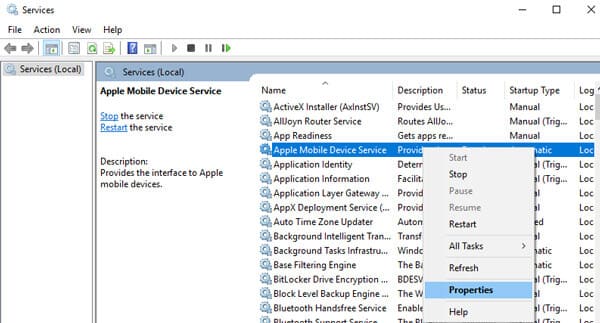
● Kontrollera om Apple-drivrutiner är installerade normalt
Klicka och håll ned Start-knappen och välj sedan Enhetshanteraren. Leta upp och expandera Bärbara enheter avsnitt för att leta efter din anslutna enhet (t.ex. Apple iPhone), USB-drivrutin för Apple Mobile Device och libusb-winxx-enheter.
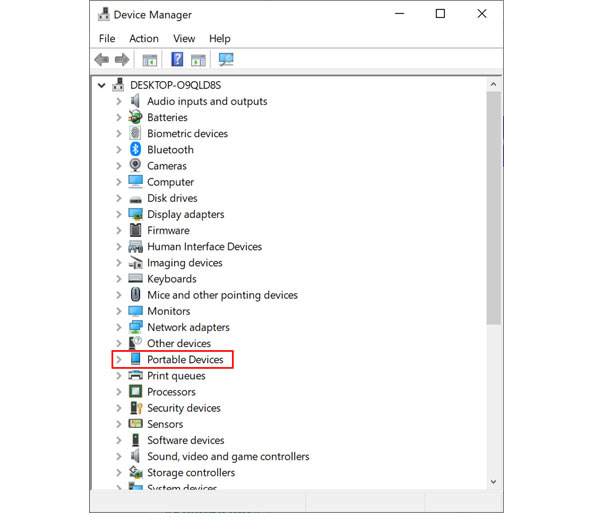
Men när du hittat följande onormala situationer, vänligen fixa det via lösningarna.
● Om du hittar Apple Mobile Device USB-drivrutin i Universal Serial Bus controllers högerklicka Apple Mobile Device USB-drivrutin för att avinstallera den. Anslut sedan enheten till datorns USB-port igen.
● Om du inte hittar Apple Mobile Device USB-drivrutin i Universal Serial Bus controllers avsnitt, bara högerklicka Apple iPhone / iPad i Bärbara enheter avsnittet för att avinstallera det. Skaffa sedan USB-kabeln för att ansluta enheten till USB-porten på den här datorn.
● Om Apple Mobile Device USB Driver inte kan upptäckas i Universal Serial Bus controllers avsnitt och Apple iPhone / iPad försvinner i Bärbara enheter avsnittet, kontrollera om ljuskabeln från enheten har anslutits korrekt med USB-porten på den här datorn.
● Om du hittade libusb under Enhetshanterarenhögerklicka libusb-winxx-enheter för att avinstallera den. Återigen, anslut igen Ljuskabeln från enheten till USB-porten på den här datorn.
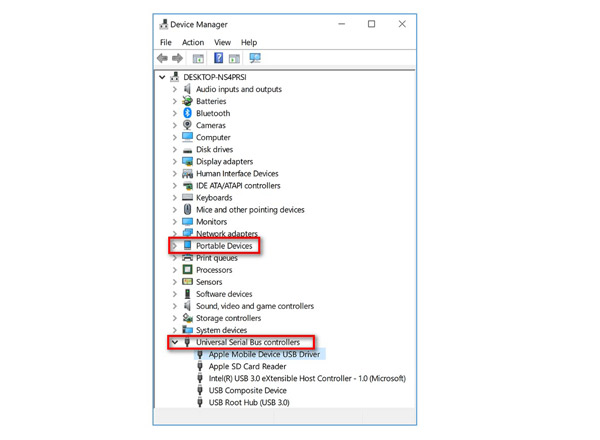
● Går det fortfarande inte att ansluta enheten till den här programvaran? Öppna bara brandväggen på din dator. Klick kontrollpanelen från Windows-alternativ, välj System och säkerhetoch plocka upp Windows Defender Firewall från höger sida. Klick Slå på Windows Defender Firewall på eller avOch väljer sedan Stäng av Windows Defender Firewall.
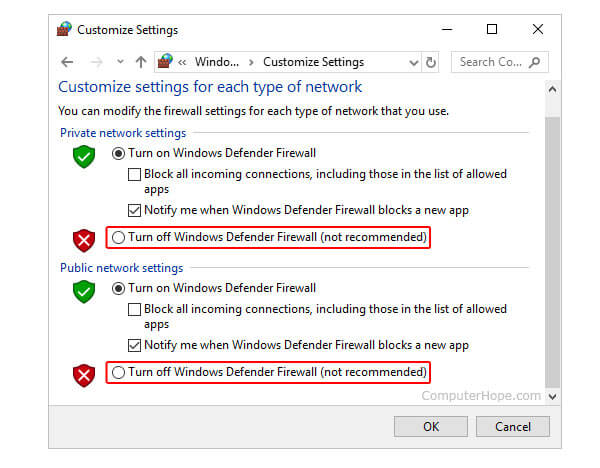
4. Ingen av ovanstående lösningar fungerar? Snälla du avinstallera iTunes och installera om den.

 För Windows
För Windows

 för Mac
för Mac PDF-lösningar
PDF-lösningar Datahanteraren
Datahanteraren Andra verktyg
Andra verktyg Gratis online -lösningar
Gratis online -lösningar Gratis bildverktyg
Gratis bildverktyg Desktop freeware
Desktop freeware

